Haben Sie Schwierigkeiten herauszufinden, wie Sie Ihre Stimme in FL Studio aufnehmen können?
Nun, heute werde ich Sie durch den gesamten Prozess der Aufnahme Ihres Gesangs führen.
Und ich habe auch ein Cheatsheet, das Sie herunterladen und ausdrucken können.
Ich kann mich erinnern, als ich das erste Mal versucht habe, herauszufinden, wie man Gesang in FL Studio aufnimmt.
Es schien ein seltsamer technischer Albtraum zu sein, all die verschiedenen Knöpfe herauszufinden, die ich drücken musste, und Dinge, die ich überprüfen musste.
Alles nur, um ein paar Worte in ein Mikrofon zu singen.
Ich weiß, dass es sich gerade einschüchternd anfühlt.
Aber ich verspreche dir, sobald du es 2-3 Mal gemacht hast, wird es zur zweiten Natur.
Also lass mich dich durch das führen, was du zu tun hast!
DIE AUSRÜSTUNG
Also das erste, was wir tun müssen, ist sicherzustellen, dass wir die richtige Ausrüstung haben, die wir brauchen, um einen Gesang in FL Studio aufzunehmen.
Heute werde ich eine:
- Kondensatormikrofon, das mit einem Headbasket geliefert wird
- ein Pop-Filter
- ein Mikrofonständer
- ein XLR-Kabel
- ein Audio-Interface.
Ich habe alle diese Elemente zusammengesetzt, damit ich meine Stimme vom Mikrofon in die DAW bekommen kann.
Stellen Sie sicher, dass Sie zuerst alles anschließen, bevor Sie die Phantomspeisung einschalten.
Phantom power ist die sache, die hilft power die kondensator mikrofon zu machen es arbeit.
Aber wenn ich die Phantomspeisung eingeschaltet habe, während ich alles anschließe, besteht die Möglichkeit, dass ich das Mikrofon beschädigen könnte.
Das will ich nicht. Das willst du nicht tun.
Sie müssen Ihre Investition schützen und sicherstellen, dass Sie sie langfristig haben.
AUDIO-INTERFACE-EINSTELLUNGEN IN FL STUDIO
Jetzt, da alles verbunden ist, muss ich sicherstellen, dass alles in FL Studio korrekt geroutet ist, damit es das Mikrofon sieht und ich das Audio in den Song aufnehmen kann, den ich produziere.
Also öffne ich FL Studio und öffne dann das Einstellungsfenster, indem ich F10 auf meiner Tastatur drücke.
Wenn dieses Fenster erscheint, wähle ich die Registerkarte Audio.
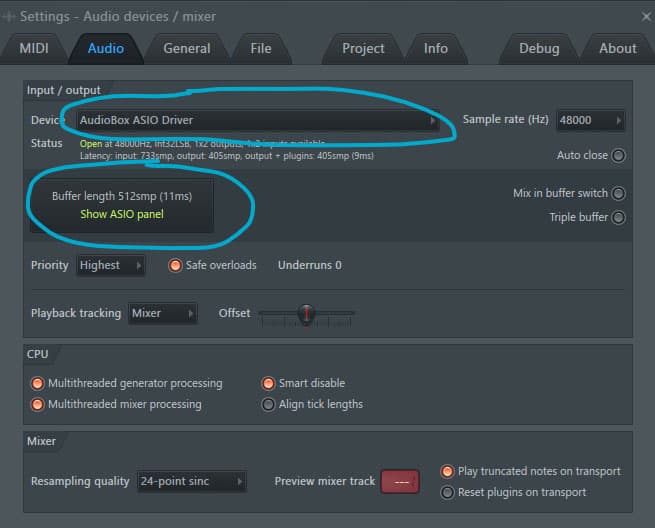
Oben auf der Registerkarte Audio haben Sie die Möglichkeit, den Treiber für das Audio-Interface auszuwählen, das Sie an Ihren Computer angeschlossen haben. Das Audio-Interface, das ich für dieses Projekt verwende, ist die Presonus Audiobox iTWO.
Ich möchte also sicherstellen, dass ich nach dem ASIO-Treiber für dieses Audio-Interface suche.
Da ich in Windows arbeite.
Die nächste Einstellung, die ich überprüfen muss, ist die Puffergröße.
Normalerweise möchte ich bei der Aufnahme eines Gesangs oder eines Audios sicherstellen, dass die Puffergröße so niedrig wie möglich ist, ohne dass Klicks oder Pops in meine Aufnahmen eingebracht werden.
Normalerweise versuche ich, bei 256 Samples zu sein.
Wenn das nicht funktioniert, bewege ich mich auf 512 Samples.
Das funktioniert normalerweise ziemlich gut für mich, ohne eine seltsame Verzögerung einzuführen, die ich in meinen Kopfhörern hören würde.
FAUSTREGEL: halten Sie die Puffergröße niedrig, wenn Sie aufnehmen, um eine seltsame Verzögerung Ihrer Stimme in den Kopfhörern zu vermeiden. Sie können die Puffergröße erhöhen, wenn Sie in das Mischen wechseln, was Ihnen bei der Verarbeitung vieler Plugins in Ihrem Mix hilft.
EINRICHTEN DER MIXER-SPUR
Nachdem wir das Audio-Interface eingerichtet haben, müssen wir in den Mixer gehen, um sicherzustellen, dass wir das Audio in das Projekt aufnehmen können.
Ich finde eine leere Mixer-Spur, die in FL Studio als Insert-Spuren bezeichnet wird.
Gehen Sie zur rechten Seite des Fensters und wählen Sie das Dropdown-Menü für die Eingabe.
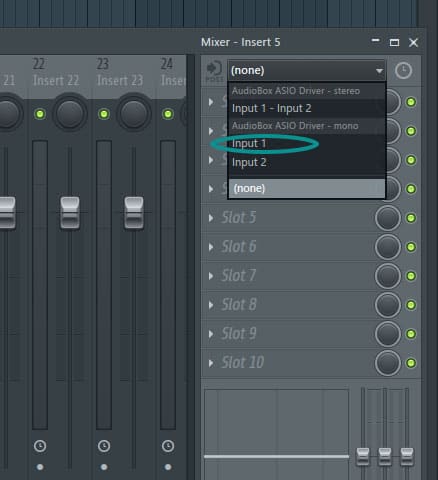
Ich werde Input 1 aus dem Dropdown-Menü auswählen.
Stellen Sie sicher, dass Sie den Monokanal und nicht den Stereokanal verwenden,
andernfalls wird alles auf der linken Seite angezeigt.
Dann muss ich die Verstärkung für das Gesangsmikrofon einstellen.
Ich singe dazu in das Mikrofon und erhöhe den Pegel am Audio-Interface-Vorverstärker,
bis ich sehe, dass die grünen Balken irgendwo im Pegel von -16 bis -12 auf dem Messgerät aufschlagen.
Dadurch wird sichergestellt, dass ich ein anständiges Audiosignal in den Song bekomme
damit ich Plugins verwenden und später mit der Lautstärke herumspielen kann, wenn ich anfange, den Song zu mischen.
TIPP: Wenn Sie Probleme haben, genügend Verstärkung aus Ihrem Vorverstärker herauszuholen, können Sie versuchen, ein wenig mehr hinzuzufügen, indem Sie der Mixer-Spur ein Fruity Balance-Plugin hinzufügen, um ein wenig mehr Lautstärke zu erzielen.
FAUSTREGEL: Achten Sie darauf, dass das Messgerät etwa in der Mitte aufschlägt, um sicherzustellen, dass Sie ein gut nutzbares Signal haben, das nicht zu laut oder zu leise ist.
Das letzte, was Sie im Mixer-Fenster tun müssen, ist auszuwählen, wo Sie die Audiodatei speichern möchten, die Sie aufnehmen.
Sie können dies tun, indem Sie auf den kleinen Kreis am unteren Rand der Mixer-Spur klicken, die Sie einrichten.
Dadurch wird ein Dialogfeld geöffnet, in dem Sie gefragt werden, wie Sie die Datei aufrufen und wo Sie sie speichern möchten.
Ich versuche, Dateien so zu benennen, dass sie sinnvoll sind, damit ich beim späteren Öffnen des Projekts auf einen Blick erkennen kann, um welche Dateien es sich handelt.
Wenn ich also einen Teil des Verses aufnehme, würde ich ihn so etwas wie vox-verse1 nennen.
Es macht die Dinge nur einfacher, wenn Sie ein wenig Organisation im Voraus in Ihren Projekten verwenden.
Vertrauen Sie mir, es zahlt sich später aus.
Süß!
Sie haben alle Dinge erledigt, die Sie für das Mixer-Fenster tun müssen,
Jetzt können wir zurück zum Hauptfenster und zum Wiedergabelistenbereich gehen, um die Einrichtung abzuschließen.
EINSTELLUNGEN IM HAUPTFENSTER
Oben im Programm gibt es einen Abschnitt namens Transportsteuerelemente.
Dies ist die Wiedergabetaste und die Aufnahmetaste usw.
Klicken Sie mit der rechten Maustaste auf die Aufnahmetaste (1) und stellen Sie sicher, dass die Option zum Aufnehmen von Audio aktiviert ist,
sowie die Option Aufnahme startet bei Wiedergabe.
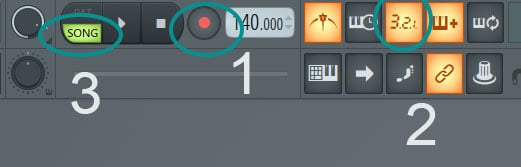
Und dann stelle ich gerne sicher, dass ich den Countdown-Timer (2) eingeschaltet habe. Dies fügt nur einen Metronom-Countdown hinzu, bevor die Aufnahme beginnt, und gibt Ihnen ein wenig mehr Zeit, um sich fertig zu machen, bevor Sie singen müssen.
Ich kann das Metronom auch einschalten oder nicht, je nachdem, in welchem Stadium ich mich im Song befinde.
Wenn ich nur einen groben Gitarrentrack habe und Guide-Vocals aufnehme,
dann werde ich wahrscheinlich mit dem Metronom aufnehmen.
Aber wenn ich ein ziemlich ausgefeiltes Lied habe, dann könnte ich es ausschalten.
Das liegt an dir.
Stellen Sie dann sicher, dass Sie Song mode (3) ausgewählt haben.
Es ist rechts neben der Play-Taste auf der linken Seite. Wenn Sie auf Song klicken, wird es grün.
Das stellt sicher, dass Sie sich auf den Wiedergabelistenmodus konzentrieren.
DER EIGENTLICHE AUFNAHMETEIL
Jetzt ist das gesamte Backend fertig und Sie können tatsächlich mit der Aufnahme des Gesangs beginnen.
Setzen Sie einen Kopfhörer auf und stellen Sie sicher, dass kein Ton aus den Lautsprechern kommt.
Du willst keinen Ton, der in dein Mikrofon blutet, während du singst.
Stellen Sie sicher, dass Sie sicherstellen, dass die Lautstärke hoch genug ist, um die Musik zu hören,
aber nicht zu laut, dass es schwierig wird, sich auf das zu konzentrieren, was Sie singen müssen.
Wenn Sie sich nicht gerne singen hören, können Sie den Mixer so einstellen, dass er nur den Track und nicht Ihre Stimme hört.
Aber ich denke, es ist eine gute Übung, sich daran zu gewöhnen, sich singen zu hören.
Dann müssen Sie nur noch auf die Aufnahmetaste klicken oder R auf Ihrer Tastatur drücken.
Sie hören, wie das Metronom herunterzuzählen beginnt.
Und dann nehmen Sie auf!
Wenn Sie die Aufnahme beendet haben, können Sie die Leertaste drücken, um das Audio zu stoppen,
und Sie sehen eine Audiodatei in der Wiedergabeliste.
Herzlichen Glückwunsch! Sie haben jetzt Ihre erste Gesangsaufnahme im FL Studio gemacht!
FAZIT
Gehen wir die Schritte noch einmal durch.
- Richten Sie Mikrofon, Ständer, Popfilter, XLR-Kabel und Audiointerface ein
- Schalten Sie die Phantomspeisung ein, nachdem alles angeschlossen ist.
- Holen Sie sich die Audio-Interface-Einstellungen in FL Studio
- Richten Sie die Mixer-Spur für die Aufnahme von Ihrem Audio-Interface ein
- Stellen Sie die Verstärkung für das Mikrofon so ein, dass Sie einen guten Pegel erhalten
- Legen Sie fest, wo die Audiodatei aufgenommen werden soll, und benennen Sie sie
- Stellen Sie sicher, dass Sie in der Transportleiste für die Aufnahme eingestellt sind
- Nimm dein kleines Herz auf!!
Jetzt gibt es einige Möglichkeiten, wie Sie das Hörerlebnis in Ihren Kopfhörern anpassen können.
Sie können den Mix so einstellen, dass Sie sich entweder mit einigen Effekten hören,
oder Sie möchten sich überhaupt nicht hören.
Wenn Sie eine schnelle Checkliste für die Aufzeichnung wünschen, können Sie diese hier herunterladen.
Laden Sie Ihr KOSTENLOSES
Vocal Recording Cheat Sheet herunter
Diese Schritt-für-Schritt-Anleitung hilft Ihnen, Ihren Gesang in FL Studio aufzunehmen.
Vielen Dank, dass Sie mit mir rumhängen, und stellen Sie sicher, dass Sie sich diesen Beitrag ansehen, wie Sie mehrere Takes von Gesang und anderen Instrumenten aufnehmen können, um einige Ideen für die Zusammenstellung wirklich guter Takes für Ihre Produktionen zu erhalten.